神机妙算软件系列教程市政套用方法
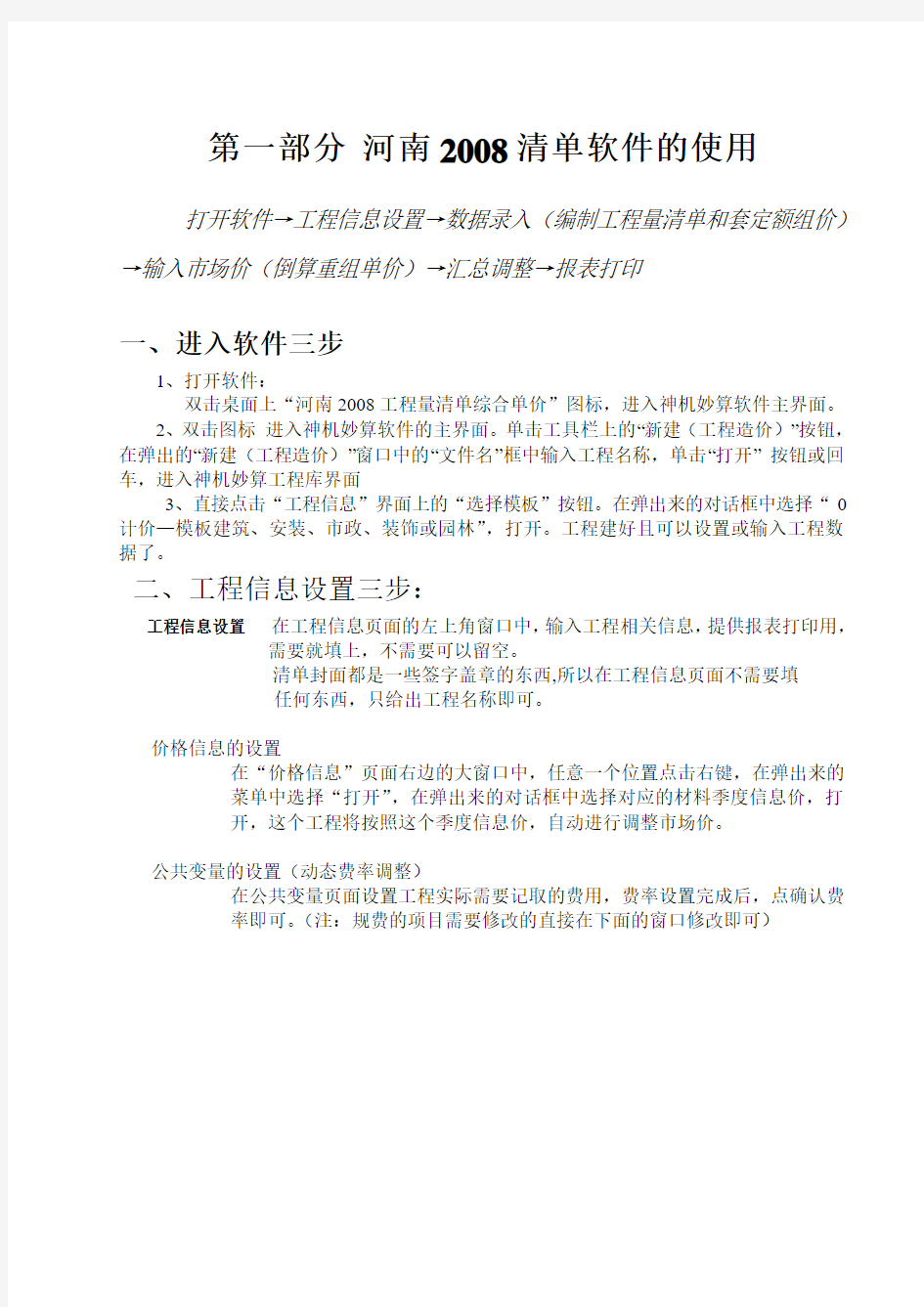
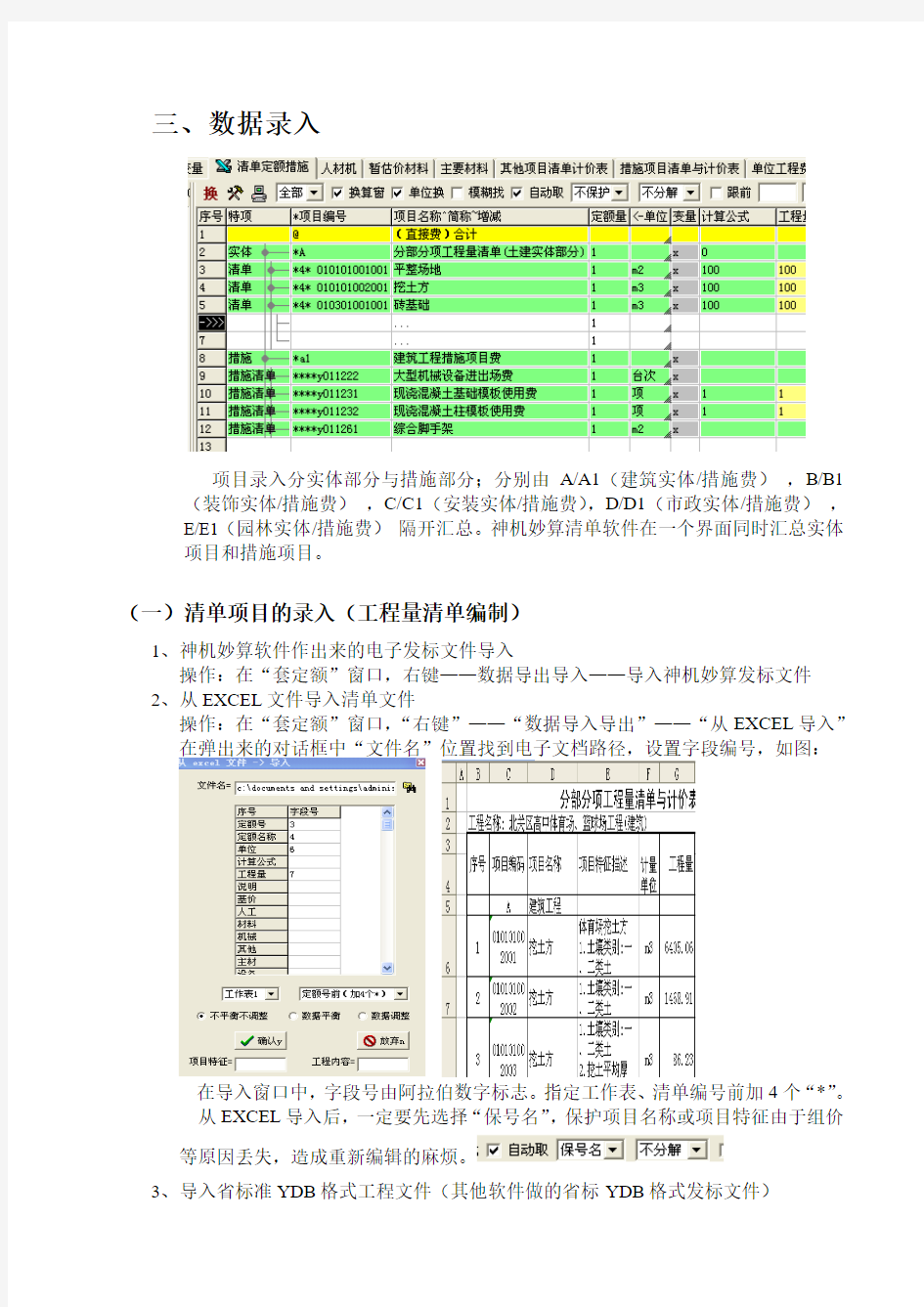
第一部分河南2008清单软件的使用
打开软件→工程信息设置→数据录入(编制工程量清单和套定额组价)→输入市场价(倒算重组单价)→汇总调整→报表打印
一、进入软件三步
1、打开软件:
双击桌面上“河南2008工程量清单综合单价”图标,进入神机妙算软件主界面。
2、双击图标进入神机妙算软件的主界面。单击工具栏上的“新建(工程造价)”按钮,在弹出的“新建(工程造价)”窗口中的“文件名”框中输入工程名称,单击“打开”按钮或回车,进入神机妙算工程库界面
3、直接点击“工程信息”界面上的“选择模板”按钮。在弹出来的对话框中选择“0计价—模板建筑、安装、市政、装饰或园林”,打开。工程建好且可以设置或输入工程数据了。
二、工程信息设置三步:
工程信息设置在工程信息页面的左上角窗口中,输入工程相关信息,提供报表打印用,需要就填上,不需要可以留空。
清单封面都是一些签字盖章的东西,所以在工程信息页面不需要填
任何东西,只给出工程名称即可。
价格信息的设置
在“价格信息”页面右边的大窗口中,任意一个位置点击右键,在弹出来的
菜单中选择“打开”,在弹出来的对话框中选择对应的材料季度信息价,打
开,这个工程将按照这个季度信息价,自动进行调整市场价。
公共变量的设置(动态费率调整)
在公共变量页面设置工程实际需要记取的费用,费率设置完成后,点确认费
率即可。(注:规费的项目需要修改的直接在下面的窗口修改即可)
三、数据录入
项目录入分实体部分与措施部分;分别由A/A1(建筑实体/措施费),B/B1(装饰实体/措施费),C/C1(安装实体/措施费),D/D1(市政实体/措施费),E/E1(园林实体/措施费)隔开汇总。神机妙算清单软件在一个界面同时汇总实体
项目和措施项目。
(一)清单项目的录入(工程量清单编制)
1、神机妙算软件作出来的电子发标文件导入
操作:在“套定额”窗口,右键——数据导出导入——导入神机妙算发标文件
2、从EXCEL文件导入清单文件
操作:在“套定额”窗口,“右键”——“数据导入导出”——“从EXCEL导入”
在弹出来的对话框中“文件名”位置找到电子文档路径,设置字段编号,如图:
在导入窗口中,字段号由阿拉伯数字标志。指定工作表、清单编号前加4个“*”。
从EXCEL导入后,一定要先选择“保号名”,保护项目名称或项目特征由于组价等原因丢失,造成重新编辑的麻烦。
3、导入省标准YDB格式工程文件(其他软件做的省标YDB格式发标文件)
神机妙算软件严格按照河南省定额站关于清单计价软件数据交换标准编制,是通过省站计价软件测评且全省推荐使用。符合数据共享标准,可以和其他软件通过省标YDB格式进行数据互导。
【操作】:点击神机妙算软件,点工具栏中按钮,软件会弹出项目管理界面,如图:
步骤一、点击菜单栏上“文件”,选中下拉菜单“省标格式文件转换神机格式”,将“YDB”格式转换为“MDB”神机格式。退出“项目管理窗口”。
步骤二、点击神机妙算软件菜单栏“工程造价”选“打开(工程造价)”,打开“导入省标格式模板”如图:
步骤三、到“清单定额措施”页面的套定额窗口,右键“数据导入导出”——“导入=>从神机妙算.mdb文件”,数据导入后,在套定额窗口右键“另存为”,
将数据保存一个文件名后,退出步骤二打开的模板。
步骤四、回到原先新建的工程,在套定额窗口“右键”“打开”步骤三保存的文件,计算汇总,这样其他软件数据转换成了神机妙算软件的数据。
4、“双击”或“拖拉”清单定额库数据
【操作】:在“清单定额措施”页面,左边的定额子目列表找到对应的清单编号,双击或拖拉到“套定额”窗口。
5、“回车勾选”清单项目
这个方法与老规范上的清单“1”、“2”输入法相同,即在项目编号栏输入“A”回车,勾选实体项目,输入“A1”回车勾选措施项目
6、录入其他行业清单项目
一般是指:建筑、装饰、安装、市政、园林之间的项目相互借用
点击这个复选框,可以实现。
Y2008JZ(建筑)Y2008ZS(装饰)Y2008AZ(安装)Y2008SZ(市政)Y2008YL(园林)
7、补充清单项目
清单项目的编号、名称、单位、工程量、项目特征描述等五项补齐就行,注意编号前要加4个“*”,与其他项目一样。
8、清单的编号
在编辑工程量清单时,由于项目多,不免会造成清单编码比较乱,软件提供整理办法。
【操作】:在“套定额”窗口,右键——清单重新编号,“确认”即可完成整理。9、清单编号的排序
【操作】:用“双击”或“拖拉”的办法容易造成清单秩序混乱,这时在“套定额”
窗口右键——“分部(清单)排序”,就可完成清单项目排序工作
10、措施项目清单的录入
【操作】:在“项目编号”栏输入“A1(建筑)”、“B1(装饰)”、“C1(安装)”、“D1(市政)”等回车,即可勾选对应的措施项目清单。
(二)清单项目特征的录入编制
1、导入省标ydb格式文件或EXCEL招标文件,项目特征不需重新编辑。
2、手写打字描述项目特征
3、清单编号“回车”勾选项目特征,这时神机妙算软件独有的最方便的编辑方法。
4、项目名称与特征描述的保护、修改。
【操作】:选择“套定额”窗口上边“保号名”复选框即可保护名称,如图:
1、清单工程量的录入与保护
【操作】:在“套定额”窗口,点击右键,选“工程量处理”——“清单(工程量)加锁<不可编辑>”,这样保护清单工程量不会因为误操作改动清单工程量
导致废标。
(三)清单的组价(套定额)
1、手工录入定额子目
【操作】:在“套定额”窗口,“项目编号”栏对应的清单项目下输入定额编号回车。
2、从左边“定额库列表”查找、双击或拖拉定额库子目。
3、“清单编号回车”勾选关联定额子目,这也是神机妙算软件独有的最方便的组价办法。
【操作】:鼠标选中录入好清单编号,按“回车”键,软件会自动弹出对应定额子目关联窗口如下图,选中需要的定额子目,在前面复选框“勾选”即可。
4、补充定额的录入
【操作】:补充定额的编号、名称、单位、数量、单价等五大要素,手工补全即可。
注意:单价要补在“人工、材料、机械”的市场单价上,清单按市场价计算。5、配合比、材料的换算
【操作】:点击定额编号,回车,在弹出来的换算窗口,选中双击换算。
6、主材、设备、苗木的录入调整
【操作】:点击定额编号,回车,在弹出换算窗,(市场价)位置输入主材的单价,同时可以调整材料的名称、型号、规格等。价格可以在“人材机”页面集中录入。
【说明】:神机妙算软件定额数据库编辑完善,定额子目关联任何换算,用户只需要输入定额编号回车,软件自动弹出换算窗如上图,安装、市政分部定额
子目绑定主材、设备、苗木、超高等,在换算窗内轻松解决,省去许多手
工录入的麻烦,比如安装子目上补主材如管道、变压器、电缆等,神机妙
算软件不需手工录入,这是神机妙算软件独有的功能。
(四)综合运用
1、查找定额子目
定额库查找
工程库查找
定额名称查找
2、计算公式的运用
图形计算公式和统筹法的运用。
3、费用的核对
4、项目费用的显示
5、陪标工程的制作与调整
步骤一、工程做完且保存起来。
步骤二、点击软件菜单栏“工程造价”——“另存为”。将工程另存为“工程1”、“工程2”.。。。等等。根据具体情况依次调整各工程的项目单价与总价。
四、材料分析调整
1、软件自动根据前边选定的材料价格信息调差
材料信息价在“价格信息”页面打开,市场价将自动被调用,市场价显示深色的,仅仅提供参考,神机妙算软件免费提供18个地市材料信息价,方便参考。
2、手工调差(在人才机页面)
在“人材机”页面,直接更改材料市场单价。倒算:用当前人才机市场单价重新计算项目单价。操作:点击人材机页面左上角“倒算”按钮,确认即可。
3、材料分析(材料、机械分解,反查定额子目)
机械台班、配合比、砂浆汇总到这个页面后自动分解。
名称带“#”号的是分解过的机械;
名称带“*”的是分解过的砂浆或配合比,
带“#”“*”机械或材料不参与计算,仅起显示作用
4、主材提取、汇总、调整
5、暂估价材料和主要材料的设置
【操作】:在“暂估价材料”页面,右键,手工选择价差项目,勾选暂估价材料,在“主要材料”页面,右键,手工选择价差项目,勾选主要材料。确定后再
“右键”——“放回当前价格库”,再回“人材机”页面“倒算”。
或者在人材机页面,把需要列为暂估价材料的,在A价差列输入“1”,把需
要列为主要材料的,在B价差列输入“1”,然后点击“倒算”,暂估价材料
和主要材料会自动记取到各自的页面,暂估价材料和主要材料也会自动组成
单价分析表。
五、其他费用录入汇总
1、暂列金额输入
2、专业工程暂估价费用录入
3、零星项目费用录入
4、总承包服务费计取
六、取费
1、费用查询核对
2、费用项目的增加或减少
3、费用的调整(整个工程调整或某一项费用调整)
4、费用名称的修改
5、取费表打印的设置
6、费用计算公式的理解
七、报表输出或打印
1、表格类型:万能表、计算表|、取费表、其他费表、人才机表
2、表格的分类
3、表格的保存与打开
4、表格的设置
5、表格的增加与删除
6、表格的编辑
7、批量打印
8、表格的导出到EXCEL文档
9、报表导出到省标准格式文件
【操作】:
步骤一、将做好的工程保存,点击软件工具栏上按钮,软件会自动进入“项目管理”界面如图:
步骤二、选中“未命名单位工程”,再点击右边“导入单位工程”,将保存好的工程导入到项目管理界面。
步骤三、直接点击“导出省标格式文件”,保存退出即可。
八、工程文件的处理
1、文件的格式
2、工程文件的压缩备份
3、工程文件移动与打开
4、清单格式与预算格式的互换
九、其他
1、如何查找定额说明与综合解释
2、如何使用统筹计算公式和计算器
3、如何控制软件界面设置(显示)
4、如何登陆神机妙算服务网站
5、如何下载材料价格信息
6、如何升级神机妙算软件
十、安装软件
1、软件安装盘符
2、系列号设置
3、软件快捷图标的建立
十一、神机妙算2008清单计价软件报表格式:
1、工程项目投标报价汇总表
2、单项工程投标报价汇总表
3、单位工程费汇总表
4、分部分项工程量清单与计价表
5、分部分项工程量清单单价分析表
6、措施项目清单与计价表(一)
7、措施项目清单与计价表(二)
8、材料暂估单价表
9、规费、税金项目清单与计价表
第二部分2008清单工程实例
分部分项工程量清单与计价表
第三部分 2008定额计价软件使用
第一节新建工程
新建工程文件要设置下列内容:定义工程文件名、选择模板、定义工程信息。
一、定义工程文件名
新建工程首先要定义工程文件名称(如图2.1):选择主菜单“工程造价/新建(工
程造价)”菜单项,或单击工具栏
按钮,弹出“新建(工程造价)”对话框;在“文
件名”栏定义文件名;单击
按钮,即可进入新建的工程库窗口。
(图2.1)定义工程文件名称
【附注说明】:新建的工程名称不能与已有工程名称相同,否则,系统将提示“文件存在,不能新建”的警告。
二、选择工程模板
新打开的工程文件,系统默认显示〖工程信息〗插页,单击插页上
按
钮,弹出“打开(工程造价)模板”列表框;选择列表框中所需模板(如图2.2);再
单击
按钮,则新建工程文件按所选模板的格式进行了设置。
定义工程名称
(如图2.2) 选择工程模板
【名词解释】
1、什么是“工程模板”,“模板”概念最早由神机妙算提出,由于神机妙算软件是全
国通用的工程造价管理平台软件,“模板”用来解决各地区、各行业、各专业工程计价要求的多样性与特殊性问题,在“工程模板”中定义了相应地区、相应专业的定额数据库信息、材料价格库信息、取费与费率文件、价差计算规则以及各类打印输出表格的样式等。模板文件一般由用户当地的二次开发商完成,适合本地的定额与计算规则。
【附注说明】:
1.
选择“工程模板”是为了简化工作环境的设置,模板只准选择一次,一旦确认,
按钮即变为浅灰色,软件不再允许选择。
2. 模板工程库也是工程库,与其它工程库有相同的后缀名,所以,经过一些工程的
编制后,你可以调用原有模板,也可调用自己的工程库做模板。特别是相似工程,调用已完成的工程库做模板,可以提高工作效率。
三、定义工程信息
在〖工程信息〗插页中,为新工程填写下列基本资料:工程名称、工程类别、建筑面积、建设单位、施工单位、编制单位、编制人等等,以上信息的输入主要用于表格打印。
【附注说明】:
1. 设置工程库密码:
如果当前工程需要保密,防止被他人查看或改动,工程编制人可选择按钮
,在提示的对话框中输入密码。设置了密码的工程,每次打开时均需输
选择工程模板
入正确的密码,工程编制人一定要牢记密码。清除工程密码也用这个按钮。
2.“工程名称”代表这个工程的名字,打印表格时调用这个工程名称,它不同于“工
程文件名”,后者是电脑保存这个工程文件所用的文件名(后缀名为“.GCS”)。系
统默认“工程名称”等于“工程文件名”,用户可修改。
3.“建筑面积”、“地下面积”栏以平方米为单位。
第二节选取信息价文件
在套定额之前,应先进入〖价格信息〗插页,在〖当前价格库〗窗口右键菜单,选择“打开”菜单项,在弹出的列表框内(如图2.3)选择所需价格库打开,即可将所需价格期文件调入到〖当前价格库〗窗口。软件在做工料机分析时,自动提取该窗口的工料机价格信息。
1.选取信息价文件
2.单击打开按钮
(如图2.3)选择价格信息
【附注说明】:
1.信息价文件的获取与使用:信息价文件一般可以通过网上下载获得,也可直接到
神机妙算软件各地服务机构拷贝。将信息价文件解压缩并复制到相应软件的安装
目录下即可调用。
2.自行创建价格库文件,用户可从主菜单“价格库/打开”价格库,填写信息价后用
“价格库/另存为”功能保存价格库,也可在〖当前价格库〗窗口直接编辑信息价,然后用右键菜单的“另存为”功能保存价格库。
第三节套定额
这是工程计价编制最关键的一个环节,绝大部分工作将在这个〖清单定额措施〗插页完成。
一、传统套定额的基本步骤如下:
1、打开定额分部。双击〖定额库列表〗窗口所需分部名称,可将该分部定额子目调入
〖定额子目〗窗口。
3、调用定额子目。直接输定额号或从〖定额子目〗窗口拖拉所需定额至〖套价库〗窗
口释放套定额。
4、输入清单或子目工程量。在〖套价库〗窗口的“计算公式”栏输入工程量或工程量
计算式,按回车键计算出工程量;或使用统筹法计算工程量。
5、重复上述各项操作,依次进行各项定额的套用及换算(如图2.4)。
6、套定额完成后进行套价库计算,得到工程定额直接费。
神机妙算软件功能强大,内容博大精深,任何一项内容的编辑,都提供了多种解决方法,详见下面介绍。
二、设置工程分部
套定额前设置工程分部,便于进行分级汇总。工程分部可以设置多级,1*至5*,*越多级别越低,设置分部时,可根据情况调整*的数量。有下面三种设置方法:
1、从〖定额库列表〗窗口调用
拖动〖定额库列表〗窗口的定额分部名称,将其释放在〖套价库〗窗口,即完成工程分部名称的定义。
2、从〖定额子目〗窗口调用
拖动〖定额子目〗窗口的分类名称(非定额子目),将其释放在〖套价库〗窗口,即完成工程分部名称的定义。
3、在〖套价库〗窗口自定义
如上述两窗口无可调用内容,可直接在〖套价库〗窗口自定义。在“定额号”栏中输入*(1*至5*),在“定额名称”栏中输入工程分部名称。
【附注说明】:
1.工程分部行在〖套价库〗窗口显示为天蓝色,该行具有汇总功能,在编辑〖套价
库〗时注意不要将“*”删除,否则该行天蓝色标记消失同时失去汇总功能。
三、套定额的几种方法
套定额的方法有多种,使用时可根据情况选用。
1、鼠标拖拉定额
在〖定额子目〗窗查找所需的定额子目,并将其拖拉至〖套价库〗窗,不需要手工输入定额号。
步骤1:打开分部定额:鼠标双击〖定额库列表〗窗所需定额分部名称,该分部定额子目显示在〖定额子目〗窗内。
步骤2:调用定额子目:在〖定额子目〗窗内查找所需定额子目,用鼠标拖动该定额子目到〖套价库〗窗该分部名称下的表格行释放,表格行显示该定额相关内容;
步骤3:录入工程量:将光标移至该定额子目所在行的“工程量”或“计算公式”栏目,手工录入工程量后,即完成该定额的套用。
2、手工套定额
如使用者习惯于手工录入定额号,可采用下面几种方法套定额:
在〖清单套项〗窗的[项目编号]栏中输入定额编号(如:4-32),按下回车键,即可把相应的定额内容提取到当前行;
【附注说明】:
1.[项目编号]
栏中直接录入定额顺序号(如:32),按下回车键,程序自动取前一个定额的分部
号,显示出完整的定额号(如4-32),并把相应的定额内容提取到当前行。
2.手工套定额还可以在窗楣参数框内设置定额号前缀与缀,一般将定额类
型号、分部号设置在前框内,其后部分内容(如子定额号)设置在后框内,后框
无内容可省略,在“定额号”栏目中直接录入定额顺序号(如:32),按下回车键,程序自动组合前后缀字串,显示出完整的定额号(如4-32),并把相
应的定额内容提取到当前行。
3、模糊查找套定额
如对所套用定额的分部不清楚的话,可使用“定额名称”模糊套定额的方法。
步骤1:在“定额名称”栏内输入定额名称的部分关键字,如“打桩”;
步骤2:提取〖套价库〗窗口菜单,选择“(拖拉)名称查找定额”(或按热键“CTRL+T”);
步骤3:程序自动搜索,并列出含关键字的所有定额子目,在对话框中选择所需定额子目,用鼠标拖拉到〖套价库〗窗(可拖拉1项或多项),然后关闭对话框;
4、补充定额
如定额库中没有该定额子目时,可以在套价库中增添补充定额。编制方法是:
步骤1:在【套价库】窗的“定额号”、“定额名称”、“定额量”、“单位”、“工程量”栏内输入相应汉字或数据;
步骤2:在【项目换算】窗口寻找补充定额所需的人材机项目,然后将其一一拖拉到【定额含量】窗口,如价格库中无所需要的人材机,可直接在【定额含量】
窗口进行补充;然后在“含量”栏输入含量;
步骤3:点击【定额含量】窗口,当前行计算按钮,计算出补充定额的基价。
步骤4:如补充定额需要保存,按“F10”钮,在弹出的对话框中[默认“当前行”],
神机妙算软件使用—工程量快速指南
工程量软件操作指南 一、双击桌面图标进入工程量自动计算。 二、单击“工程”菜单中“新建”——在“文件名”栏中键入工程名称——然后单击“打开”。 三、打开定额库——选择定额——划分楼层——单击工程菜单中“划分楼层”——在各栏中输入内 容——单击 (存盘退出)图标。 四、定义主轴——单击屏幕上方“主轴”——在弹出窗口中填入相关数据——单击 (存盘退出)图标。 ——单击屏幕上方“辅轴”——选择相关按钮生成画图时需要的辅轴来辅助画图。 五、画图(画图基本步骤:1定义构件属性 2画构件)。 (1)柱——单击(定义属性)——在“定额”栏中单击鼠标右键——单击“分部查找”在弹出窗口中拖拉所选柱定额(可选综合定额,其中包括支撑、模板、混凝土)——填入长宽——填入柱编号——击“添加”——单击 (一点画柱)图标,开始按图纸画构件。 (2)墙——单击(定义属性)——在“定额”栏中拖拉所选墙定额——在“厚”栏中输入墙厚度——有偏心距(即墙的中心线到轴线的距离)的相应填入偏心距数据——在“类型”中选择墙类型——填入墙编号——击“添加”——单击“画墙”图标开始画墙。 (3)门窗——单击(定义属性)——在“定额”栏中拖拉所选门窗定额(如定额项目多,可采用“{}” 的形式输入,例:{t7-1,t7-2,t7-43,t7-44}此逗号为英文状态下,括号内定额单位要一致)——填入洞口宽高——在“类型”中选择洞类型——(如为窗输入窗台高度)——在“预过”按扭(选择预制过梁)——击“预制过梁”按扭(拖拉选择标准图集中所需过梁)——输入门窗洞编号——击“添加”——单击画门窗洞。 (4)板——单击(定义属性)——在“定额”栏中拖拉所选板定额——在“厚”栏中输入板厚度——填入板编号——击“添加”——矩形板单击(对角线画板)图标(异形板单击“多边形画板”图标)。 (5)预制板——单击(定义属性)——击“预制板”按扭(拖拉选择标准图集中所需预制板)——在数量中输入数量——输入编号——击“添加”——矩形板单击“对角线画板”图标(异形板
神机妙算软件使用技巧
第1章软件及软件锁的一般问题 1.1 如何判断购买的软件为正版软件? 方法一:启动神机妙算软件,点击主菜单”关于/检测购买的软件是否正版软件”菜单项可,显示正版神机妙算软件锁图案,正版神机妙算软件锁外壳上铸有”神机妙算”商标. 方法二:软件中显示的软件锁,只是当前版本软件所使用的正版锁,未必是最新版本软件使用的软件锁,最新正版软件锁请登陆上海神机公司网站(www.**https://www.360docs.net/doc/7c12914187.html,),查询正版神机妙算软件锁图案. 1.2 如何查到软件的版本号? 这是一个常识性的问题,在提供电话技术支持的时候,需要提供软件版本号,有几种方法查到软件版本号: ①刚刚启动软件的时候,在软件的LOGO图形最下面一行文字,如”工程造价计算平台 V21.33”,这里的V21.33便是软件的版本号. ②打开软件后,在标题栏(即屏幕顶部第一行)显示的文字中包含有版本号,其中“……正式版 本V21.33”,即为版本号. ③选择主菜单”关于/关于”神机妙算.NET工程造价软件”菜单项,可以看到软件版本的详细 信息,包括发布时间等等。 [说明]: 1.软件版本号代表的是不同时间发布的主程序,神机妙算软件更新速度快,至今已有2000多 个版本,最新的版本可到本公司网站下载. 2.花絮:软件版本号里从来没有”4”,但惟有一个版本有”4”,即:V20.04,正好是在2004年发布 的,那是个具有纪念意义的版本. 1.3 神机妙算软件升级很快,升级到底更新哪些内容,我是否每次都要升级到最新版本? 软件升级更新的内容主要有软件的一些功能增加、性能增强或错误修正。自从2003国家出台清单计价规范以来,主要的升级内容集中在清单计价这一块。 升级当然不需要每次跟踪到最新版本,每个相邻版本之间功能相差也不会好大,如果你发现功能够用,不升级也是可以的。 有一种情况是非升级不可了,就是需要打开一个用高版本软件创建的工程,软件报”文件标识错误”时,只有升级才能打开它. 1.4 如何升级软件主程序? 升级主程序的方法较多,这里列举几个: ①如果电脑上了互联网,就可以通过主菜单”工程造价/神机妙算.NET=>>>自动更新”功能 自动升级,另外升级之前最好关闭工程文件. ②没有上网条件,也可通过软件光盘拷贝到高版本的主程序文件,找到软件的安装目录,软 后解压缩并覆盖原来的老版本程序即可.该主程序文件压缩后为1M多,未压缩时为5M 多. 1.5 下载价格信息时,可以把握常用的价格信息网址设置在软件中吗? 凡高于”V20.13”版本的软件,均可进行设置.方法是:选择主菜单”选项/设置价格信息网址”菜单项,在弹出的对话框中输入网址后确认,再选择主菜单”价格库/上网下载价格信息”菜单项就可直接联接你所要上的信息网.
神机妙算软件流程介绍
软件流程介绍 图形算量软件通过建立工程模型,实现工程量自动计算,下面我们通过绘制几个简单的构件,快速的 熟悉图形算量软件的整个操作流程。 操作步骤: 启动软件 -→ 新建工程(选择模板)-→ 新建楼层 -→ 建立轴网 -→ 定义构件属性 -→ 绘制构件 -→定义计算规则-→汇总计算 -→ 查看计算结果 -→数据导出-→保存工程 -→ 退出软件 操作步骤详解 第一步:启动软件 双击桌面快捷方式,启动图形算量软件。 第二步:新建工程 1、定义工程文件名。点击主菜单“图形算量->新建图形算量”,在弹出的对话框中定 义工程文件名, 如下图。 图定义工程文件名称 2、如图2,进入工程主界面,定义工程信息。
图定义工程信息 2、如图3,选择工程模板。模板的选择主要是为了引进清单定额库以及标准图集,开 放式的图形算量 模板管理,方便用户增加定额或图集,自定义工程量计算规则,可以适合全国各地的定额要求和各种特 殊情况处理,同时模板中还内置门窗、预制构件、屋面、楼地面等标准图集库。工程文件中的构件属性, 通过自定义存档,可以保存到模板,在不同工程中调用,省去了重复定义构件属性过程。通过把工程 及经验积累到算量模板,提高工作效率十倍以上。
第三步:定义楼层信息 新建工程后,系统自动创建一个初始楼层,确定该初始楼层为工程的哪一个楼层(比如首层), 定义它的楼层信息,从楼层管理窗口选择快捷功能“定义楼层信息”,输入相应信息确认。 图选择模板 注:工程的其它楼层,比如基础层、标准层、顶层、屋面层等建议通过楼层复制/粘贴来创建,这样 做可以复制已有楼层的构件属性及图元到目标层,大大提高建模效率。 软件楼层复制不会自动根据楼层递增底标高,所以每复制或者新建一个楼层都需要定义楼层底标高, 保证工程在高度方向的整体性。 另外在复制楼层时,可以在弹出的对话框中选择复制构件,最后确认即可。
神机妙算软件基本操作
神机妙算软件基本操作 一、新建工程:单击新建功能按钮→输入文件名 二、1、选择模板:混合模板(根据专业); 2、输入工程信息:(封面提示) ①工程名称 ②结构类型 ③建筑面积 ④建设单位 ⑤施工单位 3、开关插页:定额计价关闭遵循的原则 ①无关专业的插页 ②与投标有关 ③与清单有关 ④与商品混凝土有关 4、设置密码:一般不用,密码丢失将无法找回。 三、价格信息插页: 1、右键选择“打开”→按工程合同要求选择相应的价格信息,双击或者选择打开所需要的价格信息(查看抬头标题); 2、导入商品砼:鼠标到尾页→右键选择块操作→选择块读→找 到商品砼的块信息→双击或者选择打开。 四、套定额窗口: 1、子目的录入:
①直接输入法:对定额比较熟悉可以直接输入定额项目编号; ②双击法:注意光标闪烁的位置是不是自己所需要的位置; ③拖拉法:拖拉到所需要的位置; ④模糊查找法:在项目名称中输入关键字,右键“按名称查找”: ⑤估价法: a 在特项中输入专业代号:ag(建筑)bg(装饰)cg(安装); b 项目编号中输入“估价、市场价、合同价”等 c 在项目名称中输入内容 d 输入基价 f 回车 2、换算:实际工程做法与定额做法不同时; ①系数换算: a有规则换算,在弹出的换算窗口,方框里打钩即可; b无规则换算,在弹出的换算窗口,输入系数确定; c无规则换算,在定额含量窗口中,输入表达式回车,在重组计算②增减换算法:在弹出的换算窗口中输入实际的“运距、厚度、高度”, 在合并打√后确认; ③配合比的换算:砼和砂浆的换算; A、在弹出的换算窗口中双击选择(注意换算后的提示); B、拖拉覆盖“换算人材机”; C、右键选择查找人材机。
神机妙算定额计价实例
定额计价实例篇 随着建筑信息化的发展及计算机的迅速普及,工程造价电算化已经成为必然的趋势。 神机妙算清单专家软件自带工程造价宏语言,可以跨地区跨专业做预算,更是将投标报价功能合并到工程造价窗口,用户只需套一次定额,即可同时计算出两种造价,真正实现了“学会神机妙算软件,会做全国预算,使用神机妙算软件,轻轻松松做预算,足不出户,可以轻松搞定国内外工程投标报价”的目标。近十年来,清单专家获得越来越多造价人员的认可,纷纷选择清单专家软件来辅助自己的工作,同时也在各种各样的实际工程中发现很多问题。针对这种情况,特编制了本教材,方便造价工作者能够快速的学会使用该软件。 教材主要是针对一个工程实例进行完整的造价计算,过程中加入常用功能的使用方法及常遇到问题的处理方法,通过具体讲解来满足软件学习者的需要,进而使大家能够掌握学习和使用软件的方法,以便在今后的学习中可以自行学习和解决实际应用过程中遇到的各种问题,也希望大家能够熟练应用清单专家软件,简化日常工作,做一个轻松的造价工作者。 概述 一、定额计价的含义 定额计价是指根据招标文件,按照各国家建设行政主管部门发布的建设工程预算定额的“工程量计算规则”,同时参照省级建设行政主管部门发布的人工工日单价、机械台班单价、材料以及设备价格信息及同期市场价格,直接计算出直接工程费,再按规定的计算方法计算间接费、利润、税金,汇总确定建筑安装工程造价。 二、定额计价基本程序 编制建设工程造价最基本的过程有两个:工程计算和工程计价。工程量在一个地区的计算均按照统一的项目划分和计算规则计算,工程量确定后就可以按照一定的方法确定出工程的成本及盈利,最终可以确定出工程预算造价(或投标报价)。定额计价方法的特点就是量与价的结合,经过不同层次的计算形成量与价的最优结合过程。 三、定额计价与清单计价的区别 1、计价依据不同 定额计价:统一的预算定额+费用定额+调价系数,政府定价。 清单计价:企业定额,市场竞争定价。 2、计价项目划分不同 ①定额计价模式中计价项目的划分以施工工序为主,内容单一(有一个工序即有一个计价项目)。而清单计价模式中计价项目的划分分别以工程实体为对象,项目综合度较大,将形成某实体部位或构件必须的多项工序或工程内容并为一体,能直观地反映出该实体的基本价格。如:砖砌化粪池按座综合了挖土方、作垫层、池底板、砌砖池、抹灰、回填等。锚杆支护按㎡综合了钻孔、制浆、压浆、锚杆制作、张拉锚、喷射砂浆等工序或工程内容。 ②定额计价模式中计价项目的工程实体与措施合二为一,即该项目既有实体因素又包含措施因素在内。而清单计价模式工程量计算方法是将实体部分与措施部分分离,有利于业主、企业视工程实际自主组价,实现了个别成本控制。 ③定额计价模式的项目划分中着重考虑了施工方法因素,从而限制了企业优势的展现,而清单计价模式的项目中不再
神机妙算计价软件教程
神机妙算计价软件初级培训讲义 第一章概述 第一节软件启动与退出 (一)软件程序说明 (对应问题:我装了软件,可是无法套用定额,“定额库列表”窗中没有内容。) 神机妙算工程造价系统是一款绿色软件,安装时无需进行系统注册操作,可以通过拷贝的方式安装到您的电脑上。 神机妙算套价软件的安装包分为两个部分的,一部分是主程序,一部分是根据各地定额及规范编制的定额库,安装的时候,这两部分缺一不可。如果只装了主程序,而没有安装定额库,则无法选择模板和套取定额。这也是出现以上括号内问题的原因。 (二)软件启动 软件启动方法有多种,下面介绍常用的两种: 1、软件安装后,会在桌面上创建一个快捷方式,双击图标启动软件。 2、进入软件安装目录(D:\神机妙算\某某套价),找到套价软件主程序“YS95.EXE”,双击启动软件。 注:在启动软件过程中若没有软件锁则会弹出警告框,单击[OK]按钮即可启动学习版软件。(三)软件的退出 将系统所有的工作窗口关闭(否则会出现出错提示)→单击主程序窗口右上角按钮,弹出系统关闭对话框,点击按钮,系统退出,或选择主菜单“工程造价\退出(工程造价软件)”菜单项。 第二节主界面介绍 “神机妙算工程造价管理平台”启动后,即进入系统程序窗口,程序窗口由标题栏、菜单栏、工具条、内容区、任务栏组成。
一、标题栏 菜单:工程文件管理。 1、新建工程文件:点击工程造价菜单→选择[新建]功能→在弹出的“新建(工程造价)”窗口内双击“套价工程库文档”→在 ‘文件名(N)’栏内输入文件名称(建议与所作工程同名)→点击打开按钮,此时进入了所新建工程的工程窗口→点击按钮,在弹出的“打开模板”窗口内双击所需定额工程模板或清单工程模板文件夹→双击所需预先设定好模板。 2、打开工程文件:已经做过的工程库文件如需再次打开,则点击工程造价菜单→选择[打开]功能→双击“套价工程库文档”→在文件名列表中找到目标文件双击打开;在工程造价菜单底部会列出八个最近使用过的工程文件,可直接双击打开。 3、保存工程文件:对于正在操作的工程文件,应经常保存以防数据丢失。 4、另存工程文件:将当前工程文件在指定的路径下保存一个副本。 5、工程项目管理:可实现多个不同项目汇总统计,详见第二章讲解。 6、套定额插页小窗口设置开关:清单套项小窗口的控制开关。当出现‘√’时表示小窗口处于显示状态;反之表示小窗口处于隐藏状态,通过快捷工具条提供的“定”、“库”、“量”、“综”按钮完成操作。 7、程序数据自动更新:如果所使用的计算机连接了Inter 网,则可以使用此功能自动升级。 菜单:编辑、修改价格信息、下载价格信息。 菜单:对系统的一些辅助功能进行设定。 1、设置(提醒存盘)时间:设置系统提醒保存工程文件的时间间隔,默认为30分钟,也即软件每隔30分钟会弹出窗口,提醒用户保存工程文件。注意这只是提醒保存,并没有执行保存动作,需使用保存功能进行工程文件保存。 2表达式计算器:可以具有特殊字符输入、常用函数调用、自动保存计算式、中文标注计算式、输入错误时中文提示、选中单个计算式计算、返回计算结果等功能,因此做为辅助算量工具。 3图形公式计算器:可计算多种特殊图形的面积、体积,且允许用户自行补充。 标 题 栏 菜 单 栏 工 具 条 内 容 区
神机妙算工程软件操作手册
神机妙算工程资料软件 操作手册
目录 目录 (1) 第一部分神机妙算资料软件最终用户许可协议 (2) 1.许可 (2) 2.您保证 (2) 3.您保证不 (2) 4.本系统的版权和所有权 (3) 5.售后担保 (3) 6.概不负责 (3) 7.责任有限 (3) 8.许可终止 (3) 9.适用法律 (3) 第二部分神机妙算资料软件简介 (4) 【软件特点】 (4) 第三部分神机妙算资料软件安装 (7) 第一章软件安装 (7) 第二章软件的运行环境 (8) 第四部分神机妙算资料软件操作说明 (9) 第一章主界面及各功能模块 (9) 第二章新建工程 (10) 第三章资料编辑 (11) 第一节浏览模板目录 (11) 第二节查找表格 (11) 第三节节点的新建与编辑 (13) 第四节填写表格 (15) 第五节批量填写表格(高手操作方法) (16) 第六节分部、子分部、分项自动汇总 (17) 第七节常用操作与技巧 (18) 第四章电子组卷 (26) 第五章打印表格 (28) 第一节打印单张表格 (28) 第二节批准打印工程 (28) 第五部分神机妙算资料软件加密锁问答 (30) 常见问题简答 (31)
第一部分 神机妙算资料软件最终用户许可协议 您一旦购买、安装、下载或通过其他方式持有神机妙算资料软件产品:包括计算机软件及相关媒体、印刷材料或电子文档,以及神机妙算资料软件提供给您的产品的任何更新和补充资料等(以下简称“软件产品”),即表示您同意接受本协议的各项条款和条件的约束。您如果不同意以下协议,请不要安装和使用本系统。 1.许可 神机妙算资料软件将使用权授予您。但您必须作以下保证:不在本协议规定的条款之外,使用、拷贝、修改、租赁或转让本系统或其中的任一部份。 2.您保证 1.只在一台机器上使用本系统; 2.为在这一台机器上使用,出于备份或档案管理的目的,以机器可读格式制作本系统的拷贝; 3.在他方接受本协议的条款和条件的前提下,将本系统及许可协议转手给另一方使用,同时保证另一方无条件遵守本协议。 若发生转手,原文档及其伴随文档的所有拷贝必须一并转交对方,或将未转交的拷贝全部销毁。 4.只在以下之一前提下,将本系统用于多用户环境或网络系统上: (1)本系统明文许可用于多用户环境或网络系统上; (2)使用本系统的每一节点及终端都已购买使用许可。 5.因操作系统和软件的复杂性的不确定性,若用户的某些损失可能与软件有若干联系,我公司不承担进行任何赔偿。 3.您保证不 1.对本系统再次转让许可; 2.对本系统进行逆向工程、反汇编、反编译或解体拆卸; 3.拷贝或转交本系统的全部或部分,但本协议中明文规定的除外; 4.复制、制作、销售、购买、使用或使他人得以使用盗版的本公司软件产品; 5.转让、出租或租赁(即使本软件产品不是出租或租赁的主要目的)、出借、托管软件产品。除非取得了本公司正式书面许可; 6.进行其他可能损害本公司软件产品著作权或其他合法权益的行为。 您将本系统或拷贝的全部或局部转手给另一使用方之时,您的许可权即自行终止。
神机妙算使用操作流程篇
软件流程篇 知识提示 清单专家操作流程:启动软件→新建工程→选择模板→输入工程信息→设置当前价格库→编辑套价库→套价库汇总计算→报表打印输出→保存工程→退出软件。 学习要求 掌握工程新建以及模板选择;掌握工程信息编辑与输入方法;掌握当前价格库的调用方法;掌握设置工程分部以及套定额的方法;熟悉套价库计算中的取价规则;掌握报表打印输出的方法。 第一步:启动软件 双击桌面神机妙算图标,启动清单专家软件。 第二步:新建工程 1.建立工程库。单击工具栏新建按钮(图1)或选择菜单栏“工程造价/新建工程造价”(图2)建立工程库。 图1 工具栏新建工程 图2 菜单栏新建工程 2.定义工程文件名。在新建工程造价窗口的“文件名”栏定义工程文件名,然后单击窗口按钮(如图3所示),进入新建工程库的编辑窗口。
图3 定义工程文件名 第三步:选择模板 新创建的工程库一定要选用模板才能进行工程预算书的编制。 1.点击【工程信息】插页“选择模板”按钮,在弹出对话框中进行模板的选择(如图4所示)。 图4 选择工程模板 说明:选择模板,即可以选择标准模板文件,也可选择工程库文件。对于相似工程,调用已完成的工程库做模板,更可以提高工作效率。 2.单击按钮,则新建工程库按所选模板的格式进行了设置,如下图。 注意:模板只准选择一次,一旦确认,按钮变为浅灰色 第四步:输入工程信息
1.设置工程库密码 为防止当前工程的数据被他人查看或改动,可为当前工程库设置密码。 密码设置方法:如上图,选择【工程信息】插页按钮,在下图对话框中输入密码。 设置了密码的工程库,每次打开时均需输入正确的密码,因此,一定要牢记密码。 2.定义工程档案 工程档案的定义,用于当前工程信息的保存和查寻,便于打印输出的表格版面信息的采集。档案设置方法:如右图,在“数据”栏输入“名称”栏规定的内容。其中:1-22行内容是系统设定,不允许更改;23-100行内容可根据需要自定义。 第五步:设置当前价格库 在套定额之前,应先进入【价格信息】插页,在〖当前价格库〗窗口提取右键菜单,选择“打开”菜单项,在弹出的列表框内(如下图)选择所需价格库打开,即可将其显示在〖当前价格库〗窗口。 图5 选择价格信息 第六步:编辑套价库 1.进入【清单定额措施】插页,进行套价库编辑。 2.定义工程分部名称。套定额前设置工程分部,便于进行多级汇总。 如下图,工程分部行在〖套价库〗窗口显示为天蓝色,在“项目编号”栏带“*”号,该行具有汇总功能,可以设置多级汇总,通过“*”号区别等级(1*—5*,*级可人工调整),*越多汇总级别越低。 图6 定义工程分部名称
“神机妙算”套价软件操作(使用)说明
神机妙算”套价软件操作(使用)说明 套价【操作流程】 一、新建工程名称 当双击快捷方式进入系统以后,单击“工程造价”7“新建工程库”T双击需要存放工程文档的文件夹(如“套价工程库文档” )7输入工程名称如“ XXX工程” 7单击“打开” 7单击“选择模板”按钮7双击选择定额工程模板或清单工程模板文件夹7双击模板文件(如:宁夏2000 修缮标准模板)7“确认” 。 二、建立工程信息 在“工程信息”页面,输入建筑面积信息。其他各栏目的内容,软件已经设定,如用户不满意其名称,可以自己修改。 三、选择材料价格库单击“价格信息”页面选择所需材料价格库。右侧表格上方显示标准模板中默认的价格库,如果 不是 您所需,将鼠标移动到表格框内任意位置,按鼠标右键7单击“打开”功能7双击材料价格库7双击选中所需某期材料价格文件。 四、套用定额项目在“套定额”窗口中完成工程量套定额,套定额共有四种方法。 1)直接输入定额号:在“定额号”栏直接输入定额号(如5-259 ),然后按回车键,5-259 定额子目自动调出,此时光标在计算公式栏目中,直接输入工程量7按回车键。重复以上步骤,完成套定额。 2)查套定额:在“定额库列表” 窗口中(左下角窗口),选择所套定额分部名称双击,在上面“定额子目” 窗口中选中定额子目,拖拉到右边窗口,然后在“计算公式”栏目里输入工程量即可。(可以连续拖拉多个定额子目,然后连续输入工程量。) 3)工程量自动套定额:在套定额号窗口中,单击鼠标右键7菜单中选择“(工程量)处理”7“ (工程量) 自动套定额” 7查找“工程量自动计算”所在的文件夹(如工程量安装在D:\GCL95),选择此文件夹下的工程量结果文件XXX.DBF (如何生成DBF数据库文件:在工程量计算结果表中,选择“汇总表”状态,单 击“生成DBF数据库”,单击按钮输入文件名称,即生成XXX .DBF文件),打开后。用鼠标选中“原始工程量计算数据”文字栏,按住鼠标左键不放,拖拉至套定额窗口中实现自动套定额。 注意:此方法只用于使用“工程量自动计算”软件中已计算的工程量,并已生成DBF数据文件。 4)调用已套算过的工程:如果用户现在套定额的工程与从前已经套过定额的某一个工程类似,则可以使用该方法,而不用再去套定额,仅修改工程量即可。具体操作方法如下:在套定额窗口,单击鼠标右键调出功能菜单7选择“调用(拖拉)工程库定7额”7查找所需路径下的工程库文件7打开所需文件7将图示(1-8)框内的定额子目逐条(或选择)地拖拉至套定额窗口中7修改“计算公式”栏的数据。 五、提取人材机在人材机页面单击右键7提取刷新人材机7则将前面所有套项中的人材机数量提取出来。如某种材料 是甲方供应,按F8设置甲供功能7光标移到甲供材料栏7双击鼠标选中。这时可见甲供明细表中有刚才选中的材料,该表可以汇总计算,并利用宏变量可以提取计算结果供分析和打印。 六、材料找价差 在价差页面窗口,将光标移动在表格栏目中7单击鼠标右键调出功能菜单7单击“(手工选择)价差项目”功能7按图示(1-10)显示的全部人材机表,选择所需找差的材料(方法是:单击材料前的小方框,使框内变成V) 7单击“覆盖原有” 7确认7按F8或点击按钮进行价差计算7按提示选择价差计算公式(图1-11)(方法是:点击价差计算式1右边的按钮,然后选择所需的价差计算公式,如:(S-D)*SL表示市场价减去定额价乘数量)。如果找差材料中的市场价格不合要求,请按如下操作:将光标移动到需修改市场价的栏目7输入新的市场价7单击鼠标右键调出功能菜单7单击“放回(当前)价格库”功能,则下次调用该材料找差时,市场价格就以此为准了。注意:B价差,C价差窗口操作方法同上。 七、取费计算 在取费页面窗口,单击按钮T按提示选择所需的费率种类(图下所示确认T单击按钮或F8则取费
“神机妙算”套价软件操作(使用)说明
“神机妙算”套价软件操作(使用)说明 套价【操作流程】 一、新建工程名称 当双击快捷方式进入系统以后,单击“工程造价”→“新建工程库”→双击需要存放工程文档的文件夹(如“套价工程库文档”)→输入工程名称如“XXX工程”→单击“打开”→单击“选择模板”按钮→双击选择定额工程模板或清单工程模板文件夹→双击模板文件(如:宁夏2000修缮标准模板)→“确认”。 二、建立工程信息 在“工程信息”页面,输入建筑面积信息。其他各栏目的内容,软件已经设定,如用户不满意其名称,可以自己修改。 三、选择材料价格库 单击“价格信息”页面选择所需材料价格库。右侧表格上方显示标准模板中默认的价格库,如果不是您所需,将鼠标移动到表格框内任意位置,按鼠标右键→单击“打开”功能→双击材料价格库→双击选中所需某期材料价格文件。 四、套用定额项目 在“套定额”窗口中完成工程量套定额,套定额共有四种方法。 1)直接输入定额号:在“定额号”栏直接输入定额号(如5-259),然后按回车键,5-259定额子目自动调出,此时光标在计算公式栏目中,直接输入工程量→按回车键。重复以上步骤,完成套定额。 2)查套定额:在“定额库列表”窗口中(左下角窗口),选择所套定额分部名称双击,在上面“定额子目”窗口中选中定额子目,拖拉到右边窗口,然后在“计算公式”栏目里输入工程量即可。(可以连续拖拉多个定额子目,然后连续输入工程量。) 3)工程量自动套定额:在套定额号窗口中,单击鼠标右键→菜单中选择“(工程量)处理”→“(工程量)自动套定额”→查找“工程量自动计算”所在的文件夹(如工程量安装在D:\GCL95),选择此文件夹下的工程量结果文件XXX.DBF。(如何生成DBF数据库文件:在工程量计算结果表中,选择“汇总表”状态,单击“生成DBF数据库”,单击按钮输入文件名称,即生成XXX .DBF文件), 打开后。用鼠标选中“原始 工程量计算数据”文字栏,按住鼠标左键不放,拖拉至套定额窗口中实现自动套定额。 注意:此方法只用于使用“工程量自动计算”软件中已计算的工程量,并已生成DBF数据文件。 4)调用已套算过的工程:如果用户现在套定额的工程与从前已经套过定额的某一个工程类似,则可以使用该方法,而不用再去套定额,仅修改工程量即可。具体操作方法如下:在套定额窗口,单击鼠标右键调出功能菜单→选择“调用(拖拉)工程库定→额”→查找所需路径下的工程库文件→打开所需文件→将图示(1-8)框内的定额子目逐条(或选择)地拖拉至套定额窗口中→修改“计算公式”栏的数据。 五、提取人材机 在人材机页面单击右键→提取刷新人材机→则将前面所有套项中的人材机数量提取出来。如某种材料是甲方供应,按F8设置甲供功能→光标移到甲供材料栏→双击鼠标选中。这时可见甲供明细表中有刚才选中的材料,该表可以汇总计算,并利用宏变量可以提取计算结果供分析和打印。 六、材料找价差 在价差页面窗口,将光标移动在表格栏目中→单击鼠标右键调出功能菜单→单击“(手工选择)价差项目”功能→按图示(1-10)显示的全部人材机表,选择所需找差的材料(方法是:单击材料前的小方框,使框内变成√)→单击“覆盖原有”→确认→按F8或点击按钮进行价差计算→按提示选择价差计算公式(图1-11)(方法是:点击价差计算式1右边的按钮,然后选择所需的价差计算公式,如:(S-D)*SL表示市场价减去定额价乘数量)。如果找差材料中的市场价格不合要求,请按如下操作:将光标移动到需修改市场价的栏目→输入新的市场价→单击鼠标右键调出功能菜单→单击“放回(当前)价格库”功能,则下次调用该材料找差时,市场价格就以此为准了。注意:B价差,C价差窗口操作方法同上。 1
神机妙算动态费率的设置及调用操作技巧
神机妙算动态费率的设置及调用操作技巧 此插页窗口分为两个部分,上部分设置费率,下部分是费率说明。 (一)软件中“动态费率”的取费原理: “动态费率”通过特项跟“清单定额措施”关联,在套定额时,在“特项”栏设置所取费率行对应的特项符号,在定额单项取费时,通过设置特项符号取对应的费率;“特项”栏为空时,取“默认”费率进行计算; 动态费率中设置的费率变量,在“清单定额措施”插页及取费插页都可调用,调用时前加$. (二)费率的设置方法: 表格纵向定义项目名称,横向定义各种费率,每行设定一种“特项符号”(此处的特项符号与“清单定额措施”中的特项一致)。第一行为默认行,用于在套定额不填特项符号时,所取的费率; 在定义费率时,“*”自动综合后面的费率,“#”不综合计算。 在软件中,选择模板以后,动态费率中的内容已经根据各地的实际情况设置好了,用户无需进行调整。 下面通过一个简单的例子还说明动态费率的设置办法。
例:一个工程中,需要补充一个综合费率(40)和和夜间施工费(20),综合费率由企业管理费(17)与利润(23)组成,取费基数为所有土建筑分部的直接费。夜间施工费的取费基数是土建筑所有分部的人工。 要完成设置,需要如下几个步骤: 步骤1:输入费率名称 在名称一行分别输入三个费率名称。如下图所示: 步骤2:确定变量 首先我们来给这三个费率确定变量,假设“综合费率”变量为zh,“企业管理费”的变量为qg,“夜间施工”的费率为ys。然后再在变量一栏输入费率的变量,如下图所示: 步骤3:确定变量的取费方式根据[“*”自动综合后面的费率,“#”不综合计算]的原则,来确定费率的计算方式。此例中,zh为综合计算费率。夜间施工不综合计算,因此,我们的输入方式应该如下图所示: 步骤4:确定取费项目此例是取费项都是土建分部,假设土建分部的特项为A。则我们设置应如下图所示: 步骤5:计算所以数据设置完成后,点下图中红框中的计算按钮。
神机妙算套价软件操作说明_secret
神机妙算工程造价软件 操作手册精华版 一.新建工程操作说明 步骤1:设置新建项目。选择主菜单“工程造价”下拉“新建(工 程造价)”菜单项单击,或按工具条“新建(工程造价)”按钮(图1); 图1 新建项目操作示意 步骤2:定义文件名。在弹出的“新建(工程造价)”对话框(图2)内的“文件名”处输入新建工程文件名,如“示例工程”,然后单击
按钮。进入新建项目操作界(如图3) 图2 新建(工程造价)对话框 步骤3:选择工程模板。 单击〖工程信息〗插页 按钮,软件自动弹出“打开(工程 造价)模板”窗口(图3),选择适用的模板文件,然后单击 按钮进入下一步。 图3 打开模板操作示意 步骤4:录入工程信息。单击〖工程信息〗插页,在左上窗口(图4)的“数据”栏内 录入与“名称”栏内容相对应的各项工程信息。 1、单击模板文件 2、打开
图4 录入工程信息操作示意及序列号怎么输入? 价格信息插页操作说明 1.模板选择好后,软件会默认选择一个价格信息,价格可能比较老!用户也可以自选价格信息!具体做法如下: 选择?价格信息?插页,单击鼠标右键选择“打开”命令,在弹出的“打开”对话框内选择需要采用的价格库文件(图5)。 1、在该栏输入相应工程信息 3、定额苦的总目录
图5 设置当前价格库操作示意 问:自己网上下载来的信息价怎么调用? 答:1.下载来的文件一般是压缩包,所以你得先双击解压缩到桌面 2.在价格信息框内,右键——>选择打开——>打开您放在桌面的文件夹里后缀名为(。Jgs )的文件即可! 尊敬的用户,您好! 1. 讲到这里我们的第二个插页----价格信息插页就讲完了! 讲的不好,请多多包涵! 公共变量插页操作说明 点入〖公共变量〗插页,在?规费、税金及其他清单费率选择?窗口中根据需要调整各类工程取费费率。 1、单击价格库文 2、确认 3、显示为最新的价格信息
神机妙算教程汇总
(一)定额计价 一、创立新工程 软件安装胜利后,在Windows 的桌面上会天生一个“建筑工程计价(2005)”图 标,双击此图标,或者在神机妙算工程造价软件的程序组中 (2005)”选项,进进软件主界面。 打开“建筑工程计价 1、新建工程库 点击工具条“新建(工程造价)”按钮,或点击【工程造价】菜单〖新建(工程造价)〗命令选项。在弹出的新建(工程造价)对话框输入工程造价文件名称,点击“打开”按钮. 2、选择模板 在[工程信息]插页,点击[选择模板]按钮。在“打开(工程造价)模板”窗口,选 择实用的模板文件。(注:模板启动后自动完成工程量清单报价编制系统设置,全进 程领导用户的操作,用户只需录入清单及其工程内容子目和工程量,体系即可自 动完成工程量清单报价的编制和各种尺度清单表格的打印输出。) 3、定义工程信息 打开所选模板,软件自动刷新『工程信息』插页后,在「工程信息」窗口录入各 项工程信息。 工程造价:指一个单位工程的计价文件。 模板:指根据江西建设工程计价方法,专门为您制作的计价样本,只要在样本里填入工程数据就可得出您所要的结果。请不要随意修改此模板。 工程信息:指单位工程的有关数据,如建设单位、施工单位、编制单位、工程名称、 工程编号、建筑范围、建筑面积等等 二、选择人材机价格库 在编制工程预结算、工程量清单标底或投标报价前,应先设置人材机价格信 息,作为人材机剖析的价格根据。操作方法: 1、进入『价格信息』插页,在「当前价格库」窗口,单击鼠标右键,从下拉菜单
中,选择“打开”命令项。 2、在弹出“打开”对话框中,选择需要的价格库文件。该价格库文件打开后,即成为当前价格库,直接供本工程造价的取费使用。相关价格库文件可以自己制造,软件会员用户也可以从本公司网站下载。 人材机价格库:指每一期的人工、材料、机械的市场单价。每项人材机项目由编号、名称/规格、单位、定额单价、市场单价组成(注:同时还可以包括一些其他的的信息,如系数、价差算式、提取标志等等信息)。 三、选择动态费率 进入[动态费率]插页,在[动态费率]窗口,根据工程类别选择取费费率或调剂(增添/删除)工程费率。每一举动态费率项目对应一个[特项],套定额时,通过定额子目特项,可自动实现定额子目按所属工程类别费率计算用度。 A、按工程类别选择费率的方法 1、在本窗口,点击鼠标右键,选择下拉菜单中[打开]的选项。从弹出的小窗口中, 我们可以看到窗口里分辨有[定额计价]和[清单计价]的文件夹;双击[定额 计价]文件夹,窗口内又会主动列出相干的工程费率。然后选择所需的费率 文件(如:[定额]建筑2 类工程.fls),点打开即可。 B、如何修改工程费率 2、将光标移到要修正的费率栏,将原费率数据删除,然后输入新费率即可。 C、如何添加跨专业的工程费率 将光标移到费率后的下一行,点击鼠标右键,选择下拉菜单中“块操作->块 读”选项,通过块读窗口“向上一级”或“查找范畴”功效,找到其他专业费 率文件,并将其打开。这时,将看到块读进来的红色部分就是新添加的取 费费率内容,然后将光标移到最后一行,通过定义“块尾”撤消块属性。 动态费率:动态费率由工程取费项目种别,特项和费率名称、变量、费率数据组成。动态费率依据计价措施或工程取费须要来定义,是可变更的。可通过[特项]对每条定额进行计费。定额计价模板默认定义的实体项目、办法项目、估量项目的
神机妙算清单计价使用方法
神机妙算清单计价使用方法 一、创建新工程、 1、启动计价软件软件安装成功后,在Windows的桌面上会生成一个“浙江2003建筑计价”图标,双击此图标,或者在神机妙算工程造价软件的程序组中进入编辑环境。 2、新建工程库点击工具条“新建(工程造价)”按钮,或点击【工程造价】菜单〖新建(工程造价)〗命令选项。在弹出的新建(工程造价)对话框输入工程造价文件名称,点击“打开”按钮。 3、选择模版在[工程信息]插页,点击[选择模板]按钮。在“打开(工程造价)模板”窗口,选择适用的模板文件。注:模板启动后自动完成工程量清单报价编制系统设置,全过程引导用户的操作,用户只需录入清单及其工程内容子目和工程量,系统即可自动完成工程量清单报价的编制和各种标准清单表格的打印输出。、定义工程信息打开所选模板,软件自动刷新『工程信息』插页后,在「工程信息」窗口录入各项工程信息。 二、选择人材机价格库在编制工程预结算、工程量清单标底或投标报价前,应先设置人材机价格信息,作为人材机分析的价格依据措施项目一步到位的编制方法 1、在[套定额]窗口分部分项清单项目下一行的“项目编号”栏中输入“2”,并回车。 2、软件弹出“措施项目”列表窗口,点击技术措施项目节点,逐级展开技术措施的清单项目。在清单项目前的方框“□”中,单击选择所需的技术措施清单项目。点击组织措施项目节点,逐级展开组织措施的清单项目。在清单项目前的方框“□”中,点击选择所需的组织措施清单项目。最后,单击窗口右下角“确认”按钮,完成措施项目清单项目一次性的录入。 3、将光标移到清单项目编号栏,按回车,弹出清单项目指引窗口。窗口中以树形目录自动列出组成该清单项目工程内容的定额子目列表[即浙江省建筑(装饰或安装)工程工程量清单计价指引中的相关定额子目全部编制内],根据清单工程内容来选择组成的定额子目后,点确认即可。 4、完成清单项目工作内容套定额的组成后,接下来是对清单项目进行综合单价的组价。方法是:a、在清单项目“计算公式或工程量”栏,输入清单工程量,按回车完成清单工程量的录入。 b、查组成清单项目的定额子目,对需要换算的定额进行换算处理; c、完成前两项操作后,输入定额子目工程量,按回车完成该子目工程量的录 入;
神机妙算套价软件快捷键
神机妙算操作快捷键 一:套定额窗口: 1:右键可见 Ctrl+U~~~~~后退 Ctrl+N~~~~~插入一行 Ctrl+Y~~~~~删除一行 Ctrl+A~~~~~首行 Ctrl+Z~~~~~尾行 Ctrl+Q~~~~~拖拉自定义项目 Ctrl+G~~~~~拖拉自定义工程库 Ctrl+T~~~~~项目名称模糊查找 Ctrl+J~~~~~输入关键字找已套定额 Ctrl+S~~~~~拆分工程量 2:红色块 Ctrl+B~~~~~红色块首 Ctrl+E~~~~~红色块尾 Ctrl+F~~~~~红色块复制 Ctrl+M~~~~红色块移动至 Ctrl+D~~~~~删除红色块 Ctrl+W~~~~~写出红色块 Ctrl+R~~~~~读入红色块 3:红色块写出(合并) Ctrl+K~~~~~移动(合并)==》old.tjs Ctrl+L~~~~~复制(合并)==》old.tjs Ctrl+O~~~~~取消(标记) Ctrl+P~~~~~删除(标记)==》old.tjs 4:F键功能 F3~~~~~复制一行 F4~~~~~粘贴一行 F6~~~~~设置库 F7~~~~~分解(综合定额) F8~~~~~套价库计算 F9~~~~~清单重新编号 F10~~~~~放回补充定额库 F11~~~~~标记开关 Ctrl+F11~~~~~变量(自动)标记 Shift+F11~~~~~特项(自动)标记
二:人才机窗口 1:右键可见 Ctrl+U~~~~~后退 Ctrl+N~~~~~插入一行 Ctrl+Y~~~~~删除一行 Ctrl+A~~~~~首行 Ctrl+Z~~~~~尾行 2:红色块 Ctrl+B~~~~~红色块首 Ctrl+E~~~~~红色块尾 Ctrl+F~~~~~红色块复制 Ctrl+M~~~~红色块移动至 Ctrl+D~~~~~删除红色块 Ctrl+W~~~~~写出红色块 Ctrl+R~~~~~读入红色块 3:F键功能 F3~~~~~复制一行 F4~~~~~粘贴一行 F7~~~~~分解(机械台班,配合比)F8~~~~~自动计算主材价差 F9~~~~~从(材料库)取价格 F10~~~~~放回当前价格库 Ctrl+P~~~~~打印(人才机)表格 三:动态费率窗口 1:右键可见 Ctrl+U~~~~~后退 Ctrl+N~~~~~插入一行 Ctrl+Y~~~~~删除一行 Ctrl+A~~~~~首行 Ctrl+Z~~~~~尾行 2:红色块 Ctrl+B~~~~~红色块首 Ctrl+E~~~~~红色块尾 Ctrl+F~~~~~红色块复制 Ctrl+M~~~~红色块移动至 Ctrl+D~~~~~删除红色块 Ctrl+W~~~~~写出红色块 Ctrl+R~~~~~读入红色块 3:F键功能 F3~~~~~复制一行 F4~~~~~粘贴一行
神机妙算系列软件常遇问题解答
问:启动软件报道:“磁盘空间小于100M,不能启动”是什么原因? 答:计价软件所在的硬盘空间不足,需要移动或删除部分文件,至少留出100M 空间。 问:进入系统或文件存盘时,显示系统错误“Out of memory”为何意? 答:表示您的磁盘(硬盘)存储空间不够了,请删除一些无用的文件,重新进入系统即可。 问:块操作功能挺强大,但好像没有提供“块取消”功能,怎么取消? 答:软件可以通过“块首”(或“块尾”)来取消“红色块”。方法是将光标移动到红色块的下一行,点击“块首”(或光标放在红色块的上一行,点击“块尾”)。 问:误操作把红色块删除,怎样恢复? 答:最后一次删除的红色块可以通过“块读”恢复回来。操作方法是:选右键“块操作/块读(快捷键Ctrl+R)”将套价库文件“#tjs.tjs”读进来。 问:在软件里做了编辑与改动,可以后退吗? 答:用鼠标点击工具条按钮,每点击一次就后退一步,键盘快捷键的操作方法是按“Ctrl+U”,按多少次就退多少步。
问:不小心删除一行,可以恢复吗? 答:误删除一行后,可以通过插入一行,再“粘贴一行(F4)”来恢复。快捷键的操作方法是:按“Ctrl+N”插入一行,再按“F4”粘贴一行;鼠标的操作方法是:选右键菜单“插入一行”项,插入一空行后,再右键选“粘贴一行(删除undo)项,就可以恢复进来。 问:怎样打开消失的【套定额】页面中的小窗口? 答:方法一:勾选主菜单“工程造价”下套定额小窗口开关; 方法二:单击工具条按钮。 问:怎样打开消失的工程库插页页面? 答:在【工程信息】页面点击按钮,在弹出的对话框中,勾选相应项。相反,取消勾选选项,可关闭相应页面。 问:创建新工程时,软件提示“文件存在,不能新建”,是什么原因? 答:不能新建的原因,是新建工程的名称与当前目录中的某个工程文件重名,换个文件名就可以。 问:如何将两个工程文件中所套的定额项目合并到一个工程? 答:可以使用红色块读写功能,进行工程文件合并和分解。
神机妙算软件操作
软件操作入门篇 打开工程库 工程套价库分为xx工程库和已建工程库两种。对于已建工程,只要在“工程造价”菜单下选择“打开(工程造价)”命令,或选择工具栏上的“打开(工程库)”图标按钮,在弹出的“打开(工程造价)”对话框中,选择需要编辑的工程文件名打开即可。xx工程则需按下列步骤操作。 问:出现提示“定额库不存在”,不能套定额,如何处理? 答:有以面两个原因, 1、xx工程xx未选择模板。解决方法:单击工程信息页面选择模板按钮, 打开模板。 2、定额库路径不正确。解决方法:单击【工程信息】页面xx 按钮,设置定额库路径,也可以在〖定额分部名称〗小窗口的“文件名”列进行定义,然后进【套定额】插页的〖定额库列表〗窗口,提取菜单,选择“刷新(定额库列表)”菜单项即可。 定义工程文件名
(图2.1) 操作步骤:在“工程造价”菜单下选择“xx(工程造价)”命令,或选择工具栏上的“xx(工程库)”图标按钮,屏幕弹出“xx(工程造价)”对话框(图2.1);在对话框“文件名”一行填入xx工程套价库的文件名(如图:电子大厦),再单击对话框上打开按钮,即可进入xx“工程造价”界面(图2.2)。 【提示】:xx的工程名称不能与已有工程名称相同,否则,系统将提示“文件存在,不能xx”的警告。 定义工程信息
(图2.4) 在〖工程信息〗页面中(图2.4),可以为新工程填写下列基本资料: 1、设置工程库密码: 如果当前工程需要保密,防止工程的有关数据被他人查看或改动,工程编制人可选择按钮设置密码,在提示的对话框中输入密码。 【提示】:设置了密码的工程,每次打开时均需输入正确的密码,因此,编制人一定要牢记密码。 2、设置工程档案:
